Também são inseridos nós personalizados nas guias embaixo das rodas de carroça. Posteriormente, todos estes nós são utilizados para criar vínculos rígidos.
- No painel Conexões, clique em Nó personalizado
 .
. - Selecione a viga, como é exibido na imagem.
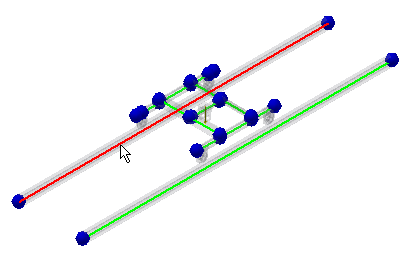
- Insira 6080 mm no campo de edição de Deslocamento e clique em Concluir
 . Insira um segundo nó personalizado na mesma viga. Clique com o botão direito e selecione Repetir nó personalizado. Selecione a mesma viga, insira 3920 mm e clique em Concluir
. Insira um segundo nó personalizado na mesma viga. Clique com o botão direito e selecione Repetir nó personalizado. Selecione a mesma viga, insira 3920 mm e clique em Concluir  .
. - Agora são inseridos nós personalizados na viga paralela. No painel Conexões, clique em Nó personalizado
 .
. - Selecione a viga, como é exibido na imagem.
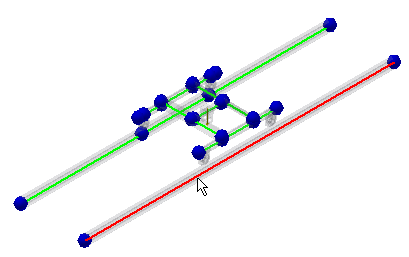
- Insira 6080 mm no campo de edição de Deslocamento e clique em Concluir
 . Insira um segundo nó personalizado na mesma viga. Clique com o botão direito e selecione Repetir nó personalizado. Selecione a mesma viga, insira 3920 mm e clique em Concluir
. Insira um segundo nó personalizado na mesma viga. Clique com o botão direito e selecione Repetir nó personalizado. Selecione a mesma viga, insira 3920 mm e clique em Concluir  .
.
Todos os nós personalizados necessários para a análise foram inseridos. Os nós personalizados estão listados na pasta Nós do navegador. Seus números são atribuídos na ordem definida, começando pelo primeiro número de nó disponível.
Nota: Também é possível exibir os números de nós na janela de desenho. No painel Exibir, clique em Legendas de nó .
.